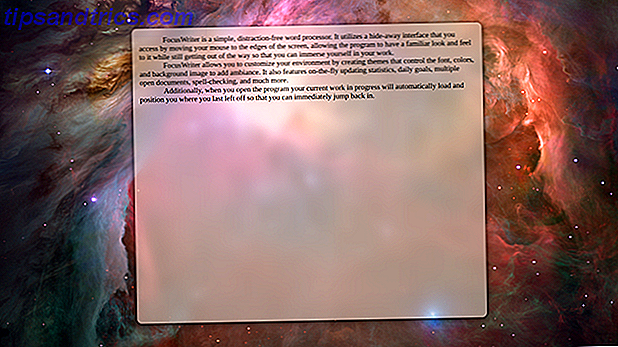Então, seu computador foi inicializando lentamente 5 dicas para corrigir tempos lentos de inicialização no Windows 10 5 dicas para corrigir tempos lentos de inicialização no Windows 10 Se o seu tempo de boot do Windows 10 é lento desde a atualização de aniversário, você não está sozinho. Nós compilamos as soluções mais comuns para ajudar você a corrigir esse problema rapidamente. Leia mais ultimamente? Você provavelmente tem muitos programas e serviços tentando iniciar de uma só vez. Mas você não adicionou nenhum programa à sua inicialização Como usar a pasta de inicialização do Windows 10: Tudo o que você precisa saber Como usar a pasta de inicialização do Windows 10: tudo o que você precisa saber A pasta de inicialização do Windows 10 permite gerenciar quais programas na inicialização. Veja como encontrar a pasta de inicialização e gerenciar seus programas. Leia mais, então como eles chegam lá?
Muitas vezes, os programas automaticamente se adicionam à inicialização. É por isso que é uma boa ideia prestar atenção ao instalar o software e, ocasionalmente, remover o crapware. Dito isso, nem todos os programas que se adicionam à inicialização são lixo.
Deixe-me mostrar alguns dos aplicativos e serviços mais comuns que você pode encontrar iniciando automaticamente ao inicializar o computador. Além disso, veremos como gerenciá-los e como determinar o que você deve ou não permitir a inicialização.
Programas e serviços de inicialização comumente encontrados
1. iTunes Helper
Se você tiver um “iDevice” (iPod, iPhone, etc.), este processo iniciará automaticamente o iTunes quando o dispositivo estiver conectado ao computador. Este é realmente um processo desnecessário, já que você pode iniciar manualmente o iTunes quando quiser e é especialmente desnecessário se você não tiver um dispositivo Apple.
2. QuickTime
O QuickTime permite reproduzir e abrir vários arquivos de mídia. Frequentemente, o programa é necessário para visualizar o conteúdo da web, especificamente vídeos. Mas por que precisa começar? Resposta curta: isso não acontece.
3. Apple Push
O Apple Push é um “serviço” de notificação que é adicionado à inicialização quando outro software da Apple é instalado. Supostamente, ele ajuda seus dispositivos a se comunicarem com o iCloud, mas os registros nos fóruns mostram que, quando desativados a partir da inicialização, toda a sincronização continua funcionando.
4. Adobe Reader
Você provavelmente conhece o Adobe Reader como o popular leitor de PDF do seu computador. E embora você realmente não precise É por isso que você não precisa do Adobe Reader É por isso que você não precisa do Adobe Reader O Adobe Reader é inchado, lento e uma responsabilidade. Em suma, é desnecessário. Você precisa de um PDF Reader? Mostramos a você como abrir arquivos PDF sem o Adobe Reader. Leia mais, e há excelentes leitores PDF alternativos Os 6 melhores leitores de PDF para Windows Os 6 melhores leitores de PDF para Windows Você pensou duas vezes antes de instalar o Adobe Reader? É o leitor de PDF mais usado, mas não necessariamente o melhor. Nós saímos para encontrar os melhores leitores de PDF para suas necessidades. Leia mais, o Adobe Reader ainda é o programa de escolha para muitos. Por que "precisa" para iniciar automaticamente está além de mim, no entanto. Desmarque.
5. Skype
O Skype é um incrível programa de bate-papo por vídeo - ninguém está discutindo isso. Mas você realmente precisa iniciar e entrar assim que você entrar no Windows? Provavelmente não.
6. Google Chrome
Você sabia que, para o Google Chrome permanecer atualizado e atualizado, você não precisa dele e de outros serviços, como o Google Installer e o Google Update, para iniciar? Eu desativei esses aplicativos e serviços da inicialização e o Google Chrome continua atualizado.
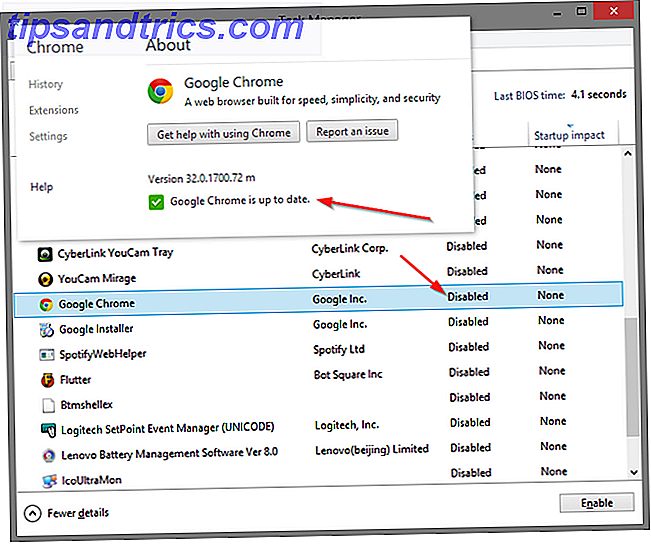
7. Spotify Web Helper
O Spotify é uma ótima maneira de descobrir novas músicas e, com o novo Spotify, você nem precisa instalá-lo. No entanto, se você tiver instalado, você pode encontrar este pequeno aplicativo em sua inicialização. Ele simplesmente permite que o aplicativo da área de trabalho do Spotify se comunique com seu navegador, de modo que quando uma música do Spotify é clicada em algum lugar na web, ela é aberta automaticamente no aplicativo da área de trabalho. Esse recurso realmente vale o fardo adicional para o seu tempo de inicialização? Não.
8. CyberLink YouCam
Se você tem uma webcam, é provável que você tenha o YouCam da CyberLink para o seu software. Assim, “eles” (os fabricantes) sentem que deve iniciar automaticamente. O que faz quando é iniciado? Nada, exceto adicionar processos desnecessários. Desmarque.
9. Evernote Clipper
Sou um grande defensor do Evernote e o Web Clipper é incrível. Dito isto, sempre me intrigou porque é adicionado à inicialização. Eu o desabilitei e usei o Web Clipper diariamente, se não de hora em hora, e nunca tive nenhum problema com ele não sendo recortado corretamente.
10. Microsoft Office
O Microsoft Office é o pacote de escritório mais conhecido em todo o mundo. Aprenda o Microsoft Office com estes 20 tutoriais, vídeos e cursos online Aprenda o Microsoft Office com estes 20 tutoriais, vídeos e cursos on-line Para iniciantes que desejam aprender habilidades de aplicativos do Microsoft Office, Uma grande lista de recursos de aprendizagem irá impulsioná-lo a novas alturas. Consulte Mais informação . Mas o que é bom para você quando inicia? Se você desativá-lo, você ainda pode abrir arquivos? Sim. Você pode iniciar qualquer um dos programas manualmente? Sim. Existem recursos que você não pode aproveitar? Não. Permitir o arranque é apenas um fardo para o seu sistema.
Tenha em mente que isso se aplica a qualquer suíte de escritório alternativa As 7 melhores alternativas gratuitas do Microsoft Office As 7 melhores alternativas gratuitas do Microsoft Office O Microsoft Office é o rei das suítes de escritório, mas isso não significa que é a certa para você. Aqui estão algumas outras suítes de escritório que você pode gostar mais! Leia mais também.
Gerenciando seus programas e serviços de inicialização

Como mencionado em um artigo sobre como fazer com que o Windows inicialize mais rápido Como tornar o Windows Boot mais rápido do que nunca Como fazer o Windows Boot mais rápido do que nunca Um… dois… três… quantos minutos leva seu computador para inicializar? Espero que não tenha mais do que três, mas não me surpreenderia se você dissesse que superou esse tempo. A coisa é, nossa ... Leia mais, Configuração do sistema (versão do Windows 7 na foto acima) é uma ótima ferramenta local para usar para gerenciar aplicativos e serviços de inicialização. Você pode iniciá-lo digitando “MSConfig” na caixa de pesquisa do menu Iniciar do Windows.

Se você tiver o Windows 8 e não tiver um programa como o Classic Shell para recuperar um menu Iniciar tradicional, basta pressionar a tecla Windows + R para iniciar a caixa Executar e digitar MSConfig lhe dará o mesmo efeito.

Como usuário do Windows 8, você também notará que a guia Inicialização na Configuração do sistema não lista mais os aplicativos de inicialização. Em vez disso, há um link apontando para a guia Inicializar no Gerenciador de Tarefas, que você também pode acessar clicando na Barra de Tarefas do Windows (foto abaixo) ou com a combinação de teclas de atalho: Ctrl + Shift + Esc .

Quando estiver visualizando a guia Inicializar, você poderá classificar os itens por nome, editor, status (ativado / desativado) e impacto de inicialização (alto, médio, baixo).

Parece que para evitar que os serviços sejam iniciados, você ainda deve desmarcá-los na Configuração do Sistema, pois pará-los no Gerenciador de Tarefas somente os interrompe nesse momento e eles serão iniciados novamente quando o sistema for reinicializado.


Para manter ou não manter
Esta lista não se limita apenas a 10 aplicativos e serviços que você deve remover. Você pode ter mais ou menos dependendo dos programas que você tem. Por exemplo, o Steam, o popular software de jogos, é outro programa que pode funcionar perfeitamente sem precisar ser adicionado à inicialização do sistema.
Sugestões para o que você deve permitir iniciar
O desafio é determinar quais programas e serviços fora dos listados neste artigo devem ser ativados ou desativados na inicialização. Abaixo estão algumas diretrizes:
- Deixe sozinho qualquer coisa associada ao seu antivírus (por exemplo, Avast, Avira, etc.)
- Serviços e aplicativos para touchpads de áudio, sem fio (para laptops) não devem ser desativados
- Seja cauteloso ao desativar os serviços da Microsoft - saiba exatamente o que você está fazendo
- Aplicativos e serviços para Intel e AMD geralmente devem permanecer ativados
- Programas de sincronização em nuvem, como Dropbox, SugarSync, Google Drive, etc., devem ser iniciados
- Tudo o que você deseja executar automaticamente, sem a sua permissão (pense: "definir e esquecer")
Você está curioso sobre alguns programas que você deve iniciar, além dos tipos mencionados acima? É realmente a preferência do usuário, mas exemplos de que eu posso iniciar são Launchy, F.lux e, ocasionalmente, Flutter e Everything. Tenha em mente que você quer ter o mínimo possível de inicialização, mas também deseja aproveitar a capacidade do seu computador para iniciar vários programas sem precisar fazer isso manualmente.
Websites para ajudar a avaliar um programa
Devido a constantes mudanças na tecnologia, não se pode confiar em um único artigo para determinar quais são todos os itens de inicialização não essenciais. Mesmo com determinadas diretrizes, às vezes um serviço ou programa é irreconhecível ou vago na descrição. Para isso, é preciso recorrer a sites com um banco de dados de aplicativos e serviços, que mostram o que são, quem os cria e se são necessários para o funcionamento correto do computador. Abaixo está uma lista de sites recomendados:
- Devo bloquear isso?
- BleepingComputer.com - Banco de dados de programas de inicialização
- Glarysoft - Aplicações Startup
- Fórum do Malwarebytes - Startups desnecessárias
- Pacman's Portal - Banco de dados de programas de inicialização do Windows
- PC Pitstop - Biblioteca de Processos
- Configurações de serviço do Windows 7 Service Pack 1 do Black Viper
Programas úteis para remover programas desnecessários
Além de todas as informações contidas neste artigo e naquelas que foram vinculadas, também existem programas que podem ajudá-lo a avaliar a importância dos aplicativos e serviços de inicialização. Cobrimos programas como o Soluto ou o AutoRuns. Outro programa que pode ajudar é o StartUpLITE da Malwarebytes.
Conclusão e Isenção de Responsabilidade
É muito importante entender que há risco em remover serviços e programas da inicialização. Embora muitos não sejam necessários, muitos outros são. Se você remover algo crítico para o seu computador, pode haver consequências negativas. Não posso reiterar o suficiente a importância de saber exatamente o que esperar ao remover cada serviço e programa.
Agora que isso é dito, que outros processos desnecessários e serviços Como acelerar o Windows 10 De Boot para Desligar Como acelerar o Windows 10 De Boot para Shut Down Registry tweaks e limpadores ameaçador raramente consertar um computador lento. Nós compilamos uma lista de métodos testados e comprovados que darão ao seu computador Windows 10 um aumento instantâneo de desempenho. Leia mais são comumente encontrados na inicialização? Você tem alguma dica de como se pode discernir entre “necessário” e “desnecessário”? Adoraríamos ouvir seus pensamentos, dicas e conselhos.
Crédito de imagem: Microsoft Logo Ms Business Windows via Pixabay

![Pesquisar notícias, Torrents, Spotify e mais no Dashboard do Ubuntu [Linux]](https://www.tipsandtrics.com/img/linux/687/search-news-torrents.png)